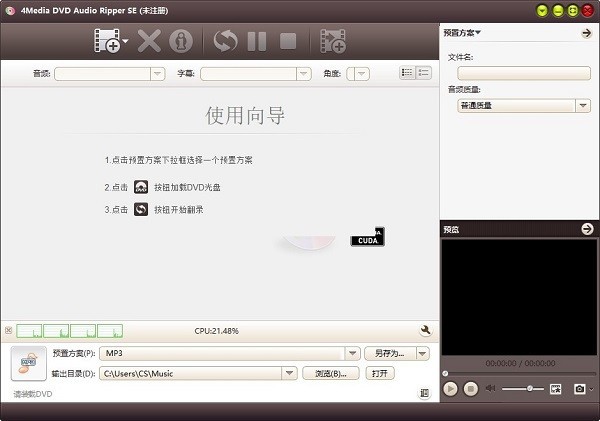4Media DVD Audio Ripper For Mac是实用且先进的视频格式转换以及刻录工具。4Media DVD Audio Ripper
For Mac官方版能够帮助用户对视频进行格式转换以及刻录操作。4Media DVD Audio Ripper For
Mac操作起来也简单,只需载入要提取音频的DVD光盘或者DVD映像文件,随后设置输出格式、输出目录等。
4Media DVD Audio Ripper For Mac是实用且先进的视频格式转换以及刻录工具。4Media DVD Audio Ripper
For Mac官方版能够帮助用户对视频进行格式转换以及刻录操作。4Media DVD Audio Ripper For
Mac操作起来也简单,只需载入要提取音频的DVD光盘或者DVD映像文件,随后设置输出格式、输出目录等。
{mac2}
软件功能
DVD到音频转换器
从DVD光盘提取音频,并将其保存为MP3,WMA,WAV,M4A,AAC,AC3和OGG格式。
从ISO / ifo文件中提取感兴趣的音频
除了从DVD光盘中提取音频之外,您还可以将ISO或IFO文件加载到应用程序中并制作所需的音频文件。
一张DVD章节中的多种输出格式
您可以随意添加多个配置文件,以将DVD章节转换为不同的音频格式。
自定义输出音频
更改常规和高级配置文件设置以重新定义输出文件或从可用配置文件中进行选择。
软件特色
多CPU内核的高转换效率
借助多CPU内核处理功能,转换效率大大提高,并为您带来最快的转换速度。
将输出音频拆分为较小的尺寸
将输出音频文件拆分为几个较小的部分,以适合您的数字设备。
自动检索DVD信息
在线自动检索加载的DVD详细信息,例如专辑插图,标题,艺术家,制作人等。
预览和快照
在内置播放器中预览DVD电影,以确切地知道要转换的部分,拍摄快照即可保存出色的场景。
能源管理
支持电源管理,以防止在连接到主电源或使用电池时进入待机/休眠状态。
后台运行
已启用后台运行,以确保其他任务同时顺利进行。
用户友好且易于使用的界面
您将获得一个不错的界面和清晰的说明,从而使整个过程变得简单而有趣!
多种语言的界面
提供英语,德语,西班牙语,意大利语,法语,日语,简体和繁体中文的界面语言。
使用方法
1.首先在电脑桌面上找到该软件的快捷图标,我们双击该图标即可将软件打开,这时候会看到软件的界面语言是英文,如下图所示。
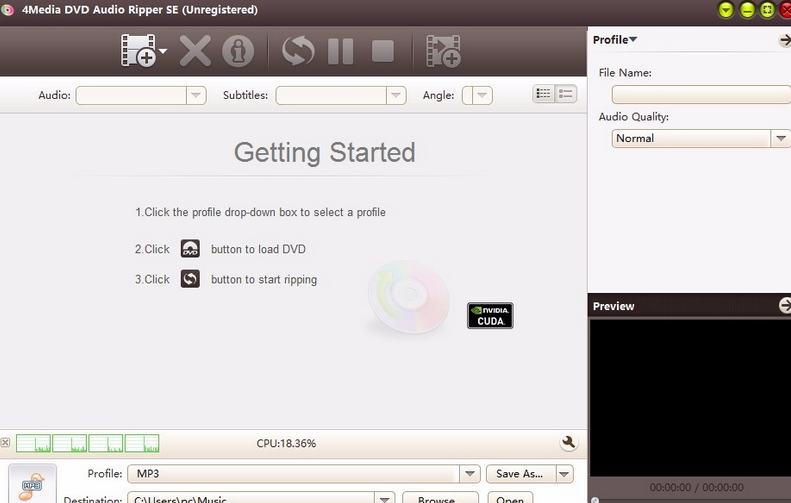
2.将软件打开后,我们在界面右上方找到下图所示的下拉按钮并点击,其下方就会出现一个下拉框。
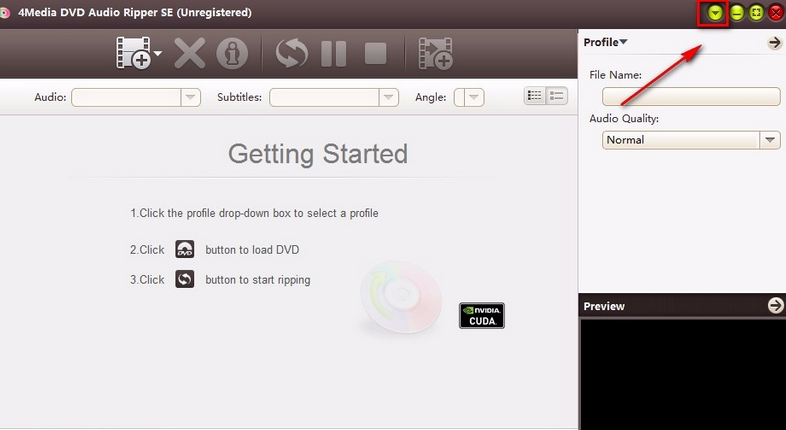
3.接着在下拉框中可以找到“Tools”选项,这个选项表示工具的意思,我们将鼠标移动到这个选项上就可以了。
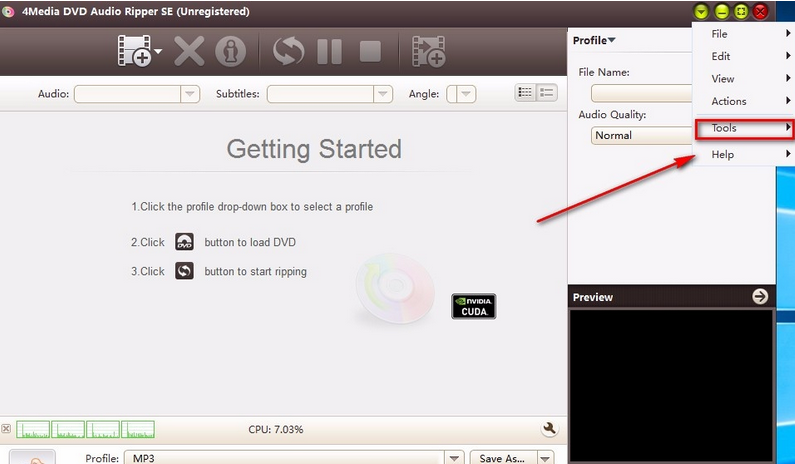
4.然后在“Tools”选项旁边会出现一个子下拉框,我们在子下拉框中找到“Language”选项,点击它即可。
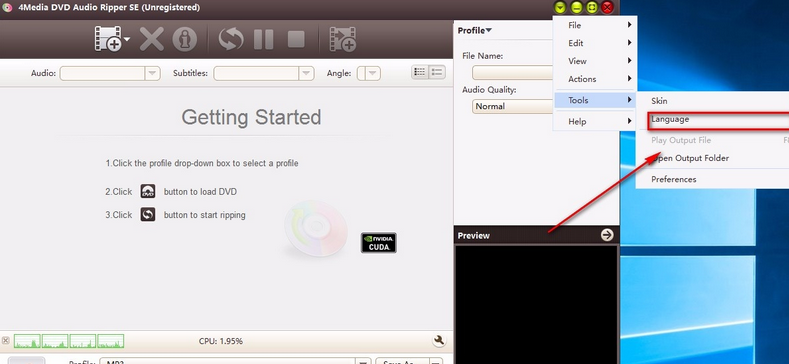
5.接下来在界面右侧还会再次出现一个子下拉框,我们在子下拉框中找到“简体中文”选项,勾选这个选项就可以了。
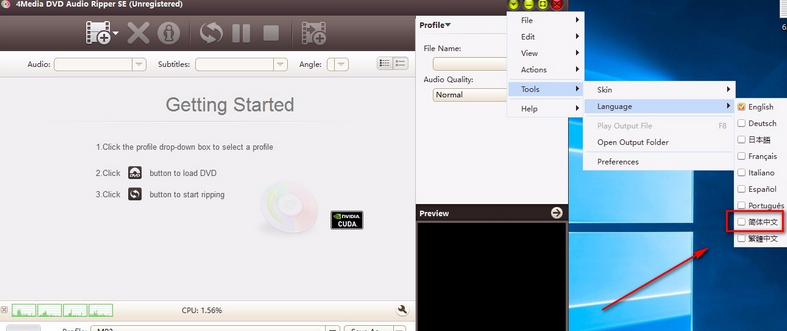
6.完成以上所有步骤后,我们就成功将软件的界面语言设置成中文了。